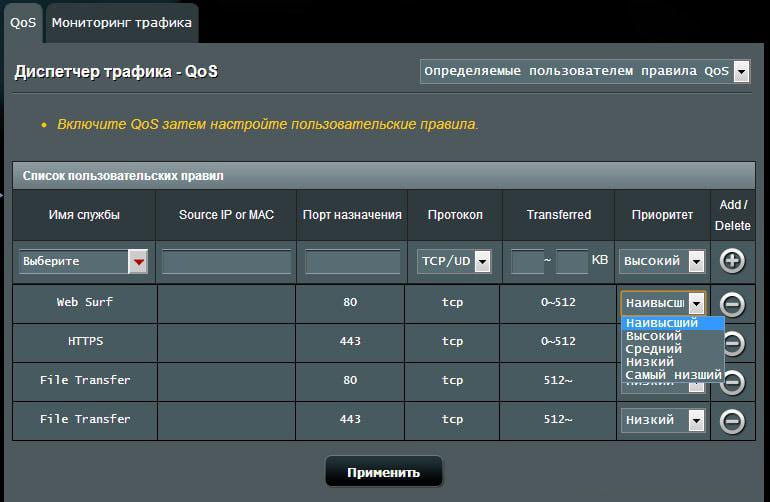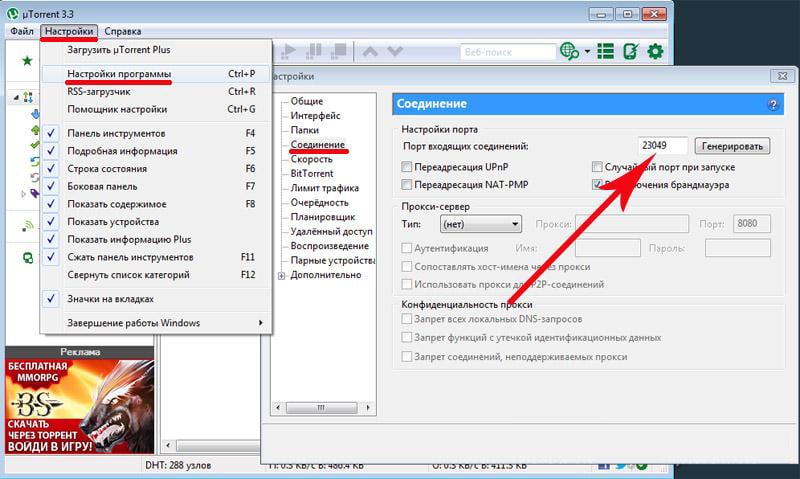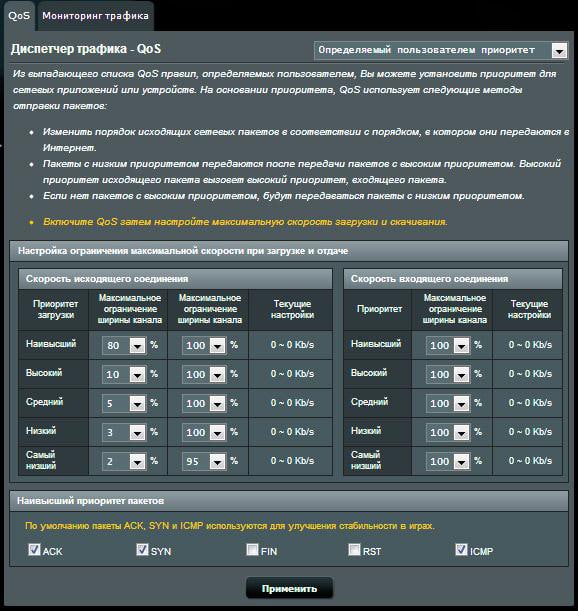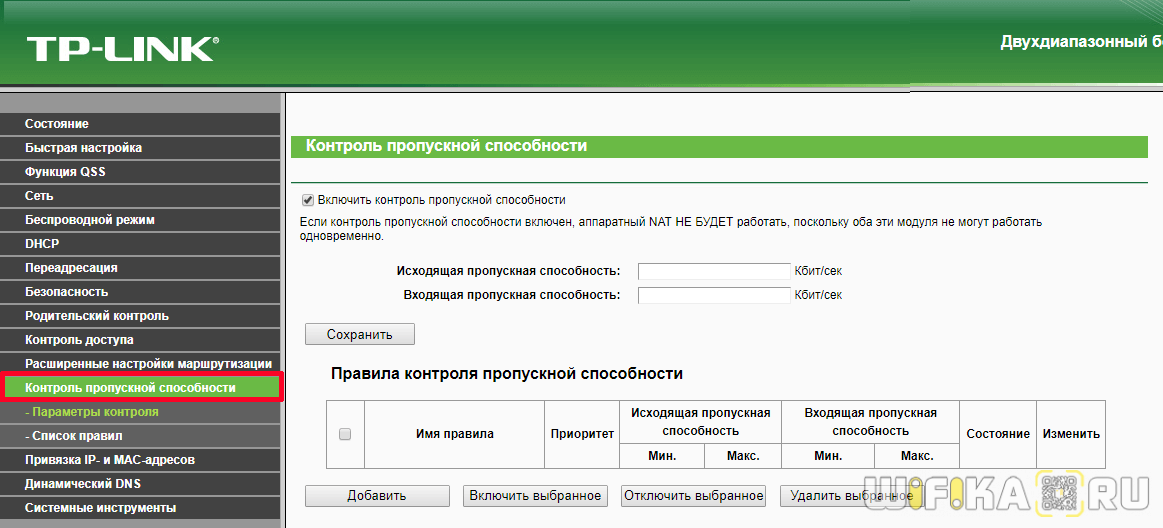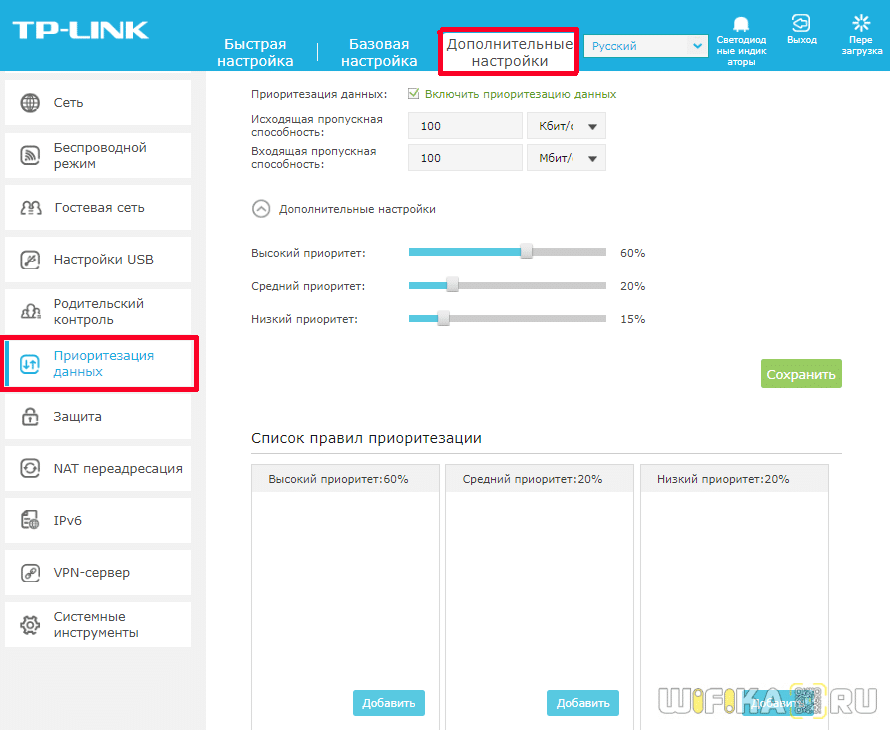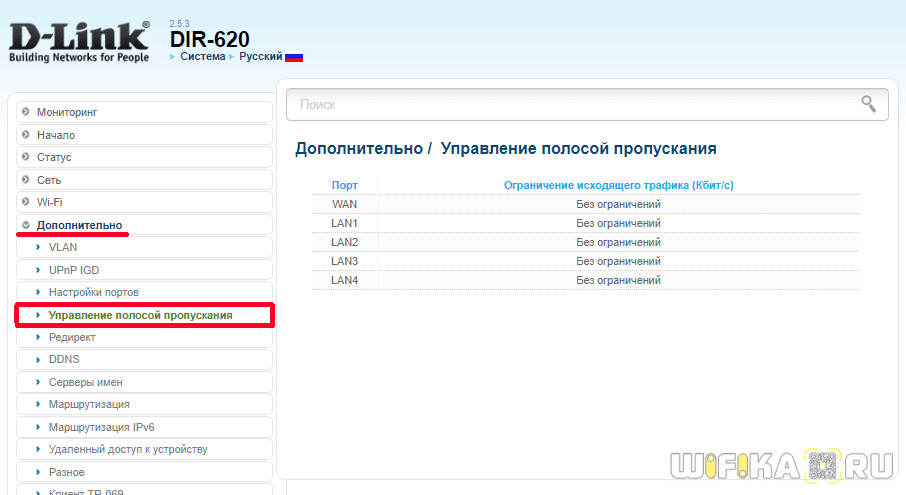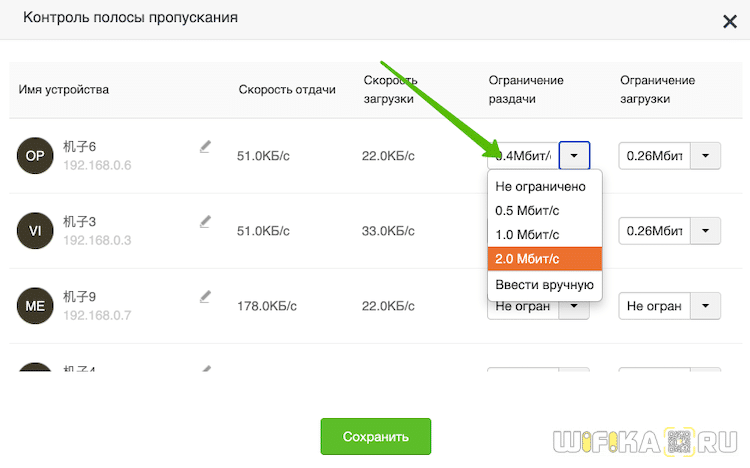Приоритеты подключений
Подключения обеспечивают доступ во внешние сети — в Интернет и все остальные по Ethernet, 3G/4G, ADSL / VDSL, Wi-Fi, VPN. Интернет-центры Keenetic поддерживают работу с несколькими одновременными подключениями (такую схему обычно называют Multi-WAN). В этом случае порядок использования подключений определяют приоритеты. Самый высокий приоритет делает подключение основным.
TIP: Примечание: При включении интернет-центра основным шлюзом по умолчанию становится шлюз подключения к Интернету, имеющего больший приоритет. Если в интернет-центре используется несколько подключений, и произойдет сбой основного подключения, то шлюзом по умолчанию станет шлюз следующего по приоритету доступного подключения, имеющего выход в Интернет.
Приоритет любого подключения можно повысить или понизить в веб-конфигураторе простым перетаскиванием названия в списке, а вдобавок к основному профилю со всеми подключениями можно создавать дополнительные. Они могут включать только нужные подключения со своей расстановкой приоритетов и привязываться к определенным устройствам и сетевым сегментам. Иначе это называется функция политик маршрутизации Policy Based Routing (PBR).
На основной профиль по умолчанию привязаны все незарегистрированные устройства, входящие в базовые сегменты «Домашняя сеть» и «Гостевая сеть». Также можно создать свои сегменты, например для устройств детей или техники «умного дома». Любое устройство можно зарегистрировать, тогда его отдельно можно привязывать к нужному профилю. Привязка так же осуществляется простым перетаскиванием устройства или сегмента на профиль.
Домашние пользователи могут оценить PBR при решении следующей актуальной задачи: пускать определенные устройства в сети через VPN (например, игровые приставки, испытывающие трудности от блокировок), а остальные (компьютер или NAS, качающий торренты) — через основной провайдерский Интернет. Кроме того, это открывает возможности балансировки нагрузки при использовании 3G/4G-модемов с лимитированным трафиком. Ознакомьтесь с инструкцией «Пример настройки доступа определенных устройств через разные интернет-подключения».
Настройка приоритетов подключений и профилей доступа находится в веб-конфигураторе на странице «Приоритеты подключений».
Рассмотрим пример, когда в интернет-центре Keenetic используется несколько подключений к Интернету. Например, провайдер предоставляет основное подключение по выделенному кабелю, и дополнительно интернет-центр устанавливает VPN-подключение OpenVPN, через которое также доступен Интернет. Нужно настроить так, чтобы все домашние устройства подключались в Интернет через основное подключение, а отдельное устройство (хост с именем PS4pro) будет использовать VPN-соединение для подключения к внешней сети.
1. Нужно настроить отдельный «Профиль доступа в Интернет». На странице «Приоритеты подключений» на вкладке «Профили доступа в Интернет» нужно нажать «+ Добавить профиль» и указать имя нового профиля. Здесь профиль — это набор правил, политик маршрутизации, которые применяются к трафику хостов, когда они обращаются в Интернет.
В нашем примере добавленный профиль (GamePal) предназначен для предоставления доступа исключительно через подключение OpenVPN.
В правой колонке «Подключение» нужно отметить только это подключение и сохранить настройки.
2. Здесь же, на странице «Приоритеты подключений», перейдите на вкладку «Привязка устройств к профилям». Опция «Показать все объекты» позволяет отобразить все зарегистрированные в локальных сегментах устройства, и также сами настроенные на интернет-центре локальные сегменты сети.
Удерживая клавишу Ctrl на клавиатуре, при помощи мыши можно выбрать несколько объектов. В нашем примере требуется только один объект, хост PS4pro, переместить в добавленный ранее профиль GamePal.
3. На этом настройка завершена. Следует убедиться в том, что используемое в профиле подключение OpenVPN включено и настроено на доступ в Интернет. Это можно сделать на странице «Другие подключения».
Теперь, когда хосту PS4pro потребуется подключиться к сети Интернет, интернет-центр отправит его запрос через OpenVPN-подключение. Все остальные устройства локальной сети интернет-центра будут подключаться к Интернету через основное подключение.
4. При необходимости, проверить и поменять профиль доступа каждому устройству в сети интернет-центра можно на странице «Список устройств».
TIP: Примечание: В профиль доступа добавляются DNS-серверы только тех интерфейсов, которые получены с добавленных в нем подключений. Это же актуально и для дополнительного DNS-сервера, который был добавлен вручную с указанием интерфейса. Если дополнительный DNS-сервер добавлен без указания интерфейса (в поле «Подключение» установлено значение «Любое»), он действуют для всех профилей.
По умолчанию Keenetic запрещает пользоваться DNS-серверами, полученными на интерфейсе, который не включен в профиль. Если одинаковый адрес DNS приходит на разные интерфейсы (например, на ISP и OpenVPN), он может быть использован только для основного подключения.
Пользователи, считающие этот материал полезным: 49 из 59
Приоритизация трафика
К интернет-центру Keenetic подключен SIP-телефон для реализации VoIP. Можно ли в Keenetic настроить приоритетный канал для SIP-телефона, чтобы гарантировать стабильную работу VoIP или приложений и сервисов, чувствительных к потерям пакетов и задержкам?
В интернет-центрах Keeentic распределение интернет-канала между подключенными к нему устройствами, независимо от типа подключения (по Wi-Fi или через кабель), осуществляется пропорционально потребляемому ими трафику (неравномерно). Приоритет для голосового трафика должен обеспечивать прежде всего провайдер, при помощи маркировки VoIP-трафика.
Регулировать и управлять распределением интернет-канала между устройствами локальной сети можно путем ограничения скорости для отдельных хостов. Например, вы можете выделить для остальных хостов сети отдельный сегмент и ограничить в нем максимальную возможную скорость работы. Таким образом для голосового трафика всегда будет оставаться часть пропускной полосы, предоставленной провайдером. В качестве другого варианта, можно зарегистрировать в интернет-центре только SIP-телефон, а для незарегистрированных хостов указать ограничение скорости.
Инструкция по настройке ограничения скорости доступа: «Ограничение скорости для устройств домашней сети»
Чтобы в работу IP-телефонии, или других приложений и сервисов, чувствительных к потерям пакетов и задержкам, не вмешивались пиринговые клиенты, можно включить службу IntelliQoS.
Пользователи, считающие этот материал полезным: 1 из 2
Пропускная Способность Локальной Сети — Настройка Планировщика Пакетов Трафика QoS в Роутере TP-Link, Asus, Zyxel Keenetic, D-Link
Пропускная способность локальной сети и фильтрация приоритета трафика (QoS) — тема, которая становится с распространением скоростного интернета все более актуальной. С каждым разом мы пытаемся подключить к роутеру все больше устройств, а программное обеспечение по умолчанию не всегда может с ними со всеми справиться. В этом случае на помощь приходит настройка приоритетов пакетов QoS для оптимизации пропускной способности локальной сети на маршрутизаторе. Она назначает приоритет на выполнение тех или иных самых важных на данный момент задач и доступна не только на топовых маршрутизаторах Mikrotik или Cisco, но и на любой недорогой модели TP-Link, Asus, Zyxel Keenetic, D-Link.
Функция QoS в роутере — что это такое?
Планировщик пакетов QoS (Quality of Service) — это функция распределения трафика согласно заданному в роутере приоритету обслуживания для настройки пропускной способности и распределения нагрузки внутри локальной сети.
Большинство современных роутеров имеет встроенную возможность управлять потоками интернет трафика внутри локальной сети и назначать с ее помощью приоритет при работе того или иного приложения. Например, вы играете в онлайн игру или просматриваете страницы любимых сайтов. И параллельно качаете интересный фильм по торренту. При этом и игра начинает тормозить, и файл качается еле-еле. Что делать?
Нужно выбрать, какое действие для вас в данный момент является более важным. Наверное, это все-таки онлайн игра. Поэтому с помощью настройки планировщика пакетов трафика QoS мы можем установить приоритет на выполнение игровых задач перед загрузкой файлов.
Но пропускная способность локальной сети обусловлена возможностями роутера. Также есть ограничение на канал трафика в интернете согласно тарифному плану от провайдера. Каким же образом при этом разделяется приоритет на выполнение нескольких одновременных задач?
Как правило, по умолчанию наивысший приоритет отдается веб-серфингу, то есть работе вашего браузера. Но если в данный момент вы открыли и читаете статью и при этом вам хочется поскорее закачать фильм, то логичнее было бы отдать приоритет именно программе загрузчику файлов, а не браузеру.
Диспетчер трафика QoS на роутере Asus
В разных моделях эта настройка может скрываться под различными названиями в пункте меню. У меня сейчас работает роутер Asus в новой прошивке — показываю на RT-N10U версии B1. И здесь настройка планировщика QoS осуществляется в разделе «Диспетчер трафика».
Для начала надо сменить активированный по умолчанию автоматический режим на один из двух. «Определяемые пользователем правила QoS» или «Определяемый пользователем приоритет»
Правила планировщика пакетов QoS трафика
Данная настройка позволяет задать приоритет для уже предустановленных вшитых в программное обеспечение маршрутизатора программ из разных «весовых категорий». При этом заморачиваться с различными формулами и производить расчет пропускной способности сети не понадобится. Все уже придумано до нас. Без скриншота немного не понятно, поэтому привожу его:
Итак, сейчас на «Web Serf», то есть на подключения через браузер через используемый для этого 80 порт, стоит «Наивысший» приоритет. Кликнув по выпадающему списку, мы можем выбрать другой из предложенного списка. В то же время на «File Transfer», то есть для программ-загрузчиков файлов — наименьший. Поменяв эти параметры местами мы получим эффект, что при одновременной загрузке файла с какого-либо сайта и просмотре html-страницы, бОльшая скорость будет отдаваться первому процессу.
Но это еще не все. Для программ для передачи файлов посредством P2P (например, BitTorrent), или он-лайн игр, а также множества других приложений можно задать свои значения приоритета. Это делается добавлением нового правила к уже существующим.
Для его создания кликаем по пункту «Выберите» и из выпадающего списка выбираем интересующий нас тип передачи данных или предустановленные настройки для конкретного приложения. Например, можно задать в пропускной способности сети приоритет для почтовых приложений типа Outlook или TheBat (пункт SMTP, POP3…) или для ftp-клиентов (FTP, SFTP, WLM…). Также есть большой список популярных игр, например Counter Strike, и программ для обмена файлами — BitTorrent, eDonkey и т.д.
Выберем качалку торрентов. Автоматически проставятся используемые данной программой по умолчанию порты.
Но лучше на слово роутеру не верить и перепроверить их самостоятельно. Откроем программу (у меня uTorrent) и зайдем в «Настройки > Настройки программы > Соединения». Посмотрим, какой порт задан для работы этой проги.
Если он отличается от тех, которые были по дефолту прописаны в настройках роутера, то поменяйте. Либо там, либо тут, главное, чтобы они были одинаковыми. Сохраняем настройки в программе и, вернувшись в админку роутера, применяем параметры. Они активируются после перезагрузки аппарата.
Приоритет пакетов QoS в локальной сети
Это вторая настройка ручного управления пропускной способностью сети, которая позволяет настроить задаваемые в предыдущем разделе параметры. А именно определить, какая именно скорость в процентном соотношении будет назначены для каждого из параметров приоритета.
Например, для исходящего трафика на «Наивысший» в данный момент по умолчанию у меня задано 80% — минимальное значение и 100% — максимальное. Это означает, что те, у которых наивысший приоритет, будут получать не менее 80% ширины пропускаемости канала. Независимо от того, сколько бы одновременных процессов не производили исходящие соединения с интернетом. Те же, у кого приоритет «Высокий» — не менее 10%. И так далее — думаю, суть вы поняли. Отредактировав эти значения, можно детально управлять скоростью загрузки и выгрузки для разных категорий работающих программ.
Ниже для вашего удобства приведу несколько скриншотов администраторских разделов для управления пропускной способностью с моделей других фирм.
Настройка планировщика пакетов QoS на роутере TP-Link
На роутерах TP-Link планировщик пакетов QoS находится в разделе меню «Контроль пропускной способности». Для его активации ставим галочку на «Включить контроль полосы пропускания» и задаем максимальную скорость для входящего и исходящего трафика.
По клику на кнопку «Добавить» можно добавить новое правило на приоритет для одного или нескольких компьютеров. Для этого необходимо вписать их IP адрес или диапазон адресов. А также указать порты и тип обмена пакетами, на которые данное правило будет распространяться.
Недавно у TP-Link появилась новая визуализация панели администратора, которая устанавливается на все новые модели. В ней планировщик QoS находится в «Дополнительных настройках» в разделе «Приоретизация данных». Включаем ее галочкой и регулируем ползунками три вида приоритетов:
Для добавления фильтра нажимаем на кнопку «Добавить» в одной из трех окон предустановленных настроек
И далее на кнопку «Просмотр существующих устройств» для выбора компьютера, для которого будет настроено правило планировщика QoS, по его MAC адресу
Откроется список подключенных к роутеру клиентов — выбираем нужный и жмем на ссылку «Выбрать» и далее «ОК»
Пропускная способность сети IntelliQoS на Zyxel Keenetic
На маршрутизаторах Keenetic функция управления пропускной способностью сети называется IntelliQoS. Изначально данный модуль не присутствует в прошивке. Необходимо дополнительно установить компонент IntelliQoS из соответствующего раздела панели администратора. После чего в меню «Мои сети и WiFi» появится отдельный одноименный пункт.
Для активации режима контроля трафика включаем данную службу и указываем максимальную скорость интернета, предусмотренную тарифным планом провайдера. Для более точного ее определения можно запустить онлайн тест скорости и исходит уже из этого реального значения.
Настройка пропускной способности сети на роутере D-Link
Для роутера D-Link в модель DIR-620 разработчики почему-то реализовали возможность установить QOS ограничения по скорости только на компьютеры, подключенные по кабелю к одному из LAN портов. Находится эта настройка в разделе «Дополнительно — Управление полосой пропускания»
Выбрав один из них, включаем ограничение и устанавливаем скорость
QOS на Upvel
Функция QoS на роутерах Upvel находится в одноименном разделе меню в блоке «Доп. настройки». Для ее активации нужно поставить флажок на «Enable QoS» и далее задать значения для входящего и исходящего трафика. Также можно детально задать приоритет для каждого отдельного компьютера по его IP и MAC адресу.
Контроль полосы пропускания на роутере Tenda
Регулировка приоритета трафика на маршрутизаторе Tenda находится в меню «Расширенные настройки» и называется «Контроль полосы пропускания»
Здесь можно установить ограничение скорости интернета и объема загрузки для каждого отдельного пользователя
На этом пока все — пробуйте и экспериментируйте с пропускной способностью локальной сети для того, чтобы роутер не притормаживал работу тех программ, от которых вы ждете максимальной отдачи в данный момент.